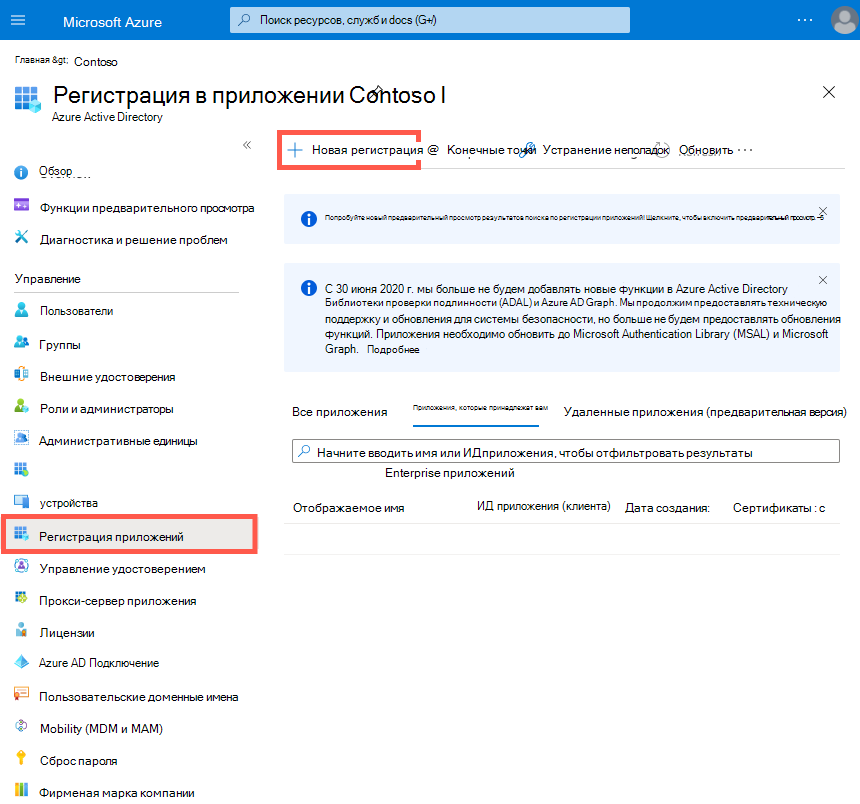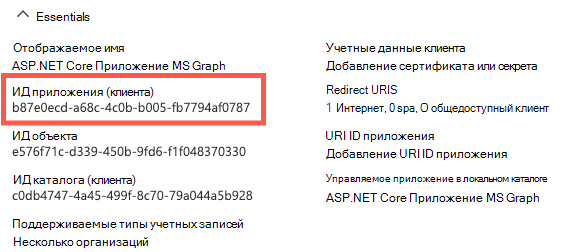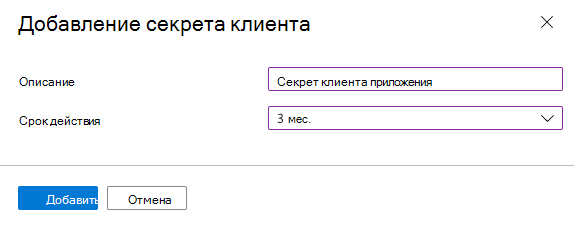Упражнение. Настройка приложения Microsoft Entra для подключения к Microsoft 365
В этом модуле отображаются события пользователя, полученные из Microsoft 365 с помощью Microsoft Graph. Прежде чем вы сможете это сделать, необходимо войти в приложение с помощью своей учетной записи Microsoft 365. Затем с помощью OAuth вы получите маркер доступа для своего приложения. С помощью этого маркера доступа вы можете вызвать Microsoft Graph и получить данные из Microsoft 365 для пользователя.
Чтобы начать, зарегистрируйте приложение Microsoft 365. Это можно сделать, создав регистрацию приложения в Microsoft Entra ID. Для этого модуля потребуется приложение со следующими параметрами.
- Имя: Приложение ASP.NET Core MS Graph
- Платформа: Интернет
- Поддерживаемые типы учетных записей: учетные записи в любом каталоге организации (любой каталог Microsoft Entra — мультитенантный)
-
URI перенаправления:
https://localhost:5001иhttps://localhost:5001/signin-oidc -
URL-адрес выхода:
https://localhost:5001/signout-oidc -
Разрешения API: Microsoft Graph
User.Read(делегированные)
Создайте регистрацию приложения Microsoft Entra, выполнив следующие действия.
В веб-браузере перейдите в Центр администрирования Microsoft Entra (https://aad.portal.azure.com) и войдите с помощью учетной записи разработчика Microsoft 365.
В меню выберите Идентификатор Microsoft Entra.
Выберите Регистрация приложений в меню слева.
Создайте регистрацию приложения, выбрав Новая регистрация на панели инструментов.
На экране Регистрация приложения введите следующие значения:
После создания приложения скопируйте значение Идентификатор приложения (клиент) и сохраните его. Это значение понадобится позже. Это значение находится на экране Обзор.
Выберите пункт Проверка подлинности в разделе Управление.
На экране Проверка подлинности введите следующие значения:
URI веб/перенаправления выберите Добавить URI и введите значение
https://localhost:5001/signin-oidc.URL-адрес выхода из внешнего канала : введите
https://localhost:5001/signout-oidcНеявное предоставление разрешения и гибридные потоки: выберите Маркеры идентификаторов.
Нажмите Сохранить на панели инструментов.
Выберите Сертификаты и секреты в разделе Управление.
Выберите Новый секрет клиента. Введите значение Секрет клиента приложения в поле Описание и выберите любой из вариантов параметра Истекает срок действия. Нажмите Добавить, чтобы создать секрет.
Прежде чем покинуть страницу, скопируйте Значение секрета клиента. Он потребуется позже.